Kategorie: Wordpress Tipps
In WordPress können die geschriebenen Beiträge in Kategorien eingeteilt werden, um die Übersichtlichkeit für die Leser zu erhöhen. Die Kategorien sollten möglichst eindeutige und aussagekräftige Namen bekommen.
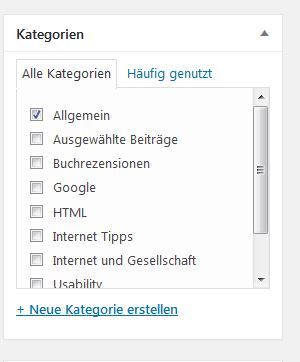
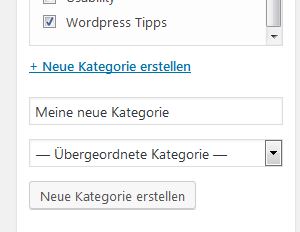
Die URL der Kategorieübersichtsseiten erscheint standardmäßig in der Form www.meineseite.de/category/ersteKategorie.
Eine möglichst flache URL-Struktur mit wenigen Unterordner ist für die Suchmaschinenoptimierung der Seite sehr förderlich. Daher sollte man darauf Wert legen den Ordner category aus der URL zu entfernen, damit die URL folgendermaßen angezeigt wird www.meineseite.de/ersteKategorie.
Um das zu erreichen gibt es mehrere Möglichkeiten, die einfachste Variante ist es, das Plugin Remove Category URL zu installieren. Das Plugin muss danach nur aktiviert werden und der Unterordner category wird automatisch aus der URL entfernt.
–
Um die Kategorie des aktuellen Beitrags anzuzeigen kann der Befehl the_category() verwendet werden. Dieser Befehl muss innerhalb des Loops eingebaut werden. Als Ausgabe im Frontend erhält man die Verlinkung zur Kategorie des gerade aktiven Beitrags, klickt man auf diese Kategorie gelangt man zur jeweiligen Kategorieübersichtsseite.
<?php if ( have_posts() ) : ?>
<?php while ( have_posts() ) : the_post(); ?>
<h1><?php the_title() ?></h1>
<p>Kategorie: <?php the_category(', ');?></p>
<?php the_content();?>
<?php endwhile; ?>
<?php endif; ?>
Durch
<p>Kategorie: <?php the_category(', ');?></p>
kann man sich also die Kategorie des Beitrag anzeigen lassen. Wichtig ist, dass
the_category(', ')
in dieser Form aufgerufen wird, damit eine kommaseparierte Liste erzeugt wird, beim Standardbefehl the_category( ) wird eine HTML-Aufzählungsliste generiert und die Ausgabe im Frontend würde für diesen Beitrag so erfolgen:
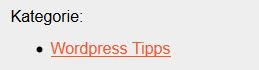
–
Gemäß der WordPress Templatehierarchie wird für das Design der Kategorieübersichtsseiten die index.php genommen, falls die Datei category.php nicht vorhanden ist. Ist diese Datei vorhanden kann man für die Kategorieseiten im Backend ein spezielles Layout anlegen, welches sich von den übrigen Seiten bzw. Beiträgen unterscheidet. Ist nur die category.php vorhanden haben allerdings alle Kategorieseiten das gleiche Aussehen.
Möchte man für spezielle Kategorien ein anderes Template entwickeln, kann man anhand der id der Kategorie für bestimmte Kategorien ein separates Template hinterlegen. Um die id einer Kategorie festzustellen, geht man im Backend mit dem Mauspfeil auf die jeweilige Kategorie und dann erscheint links unten eine URL mit einer Angabe wie &taxonomy=category&tag_ID=7 in diesem Fall hat die Kategorie also die id 7. Um für diese Kategorie eine spezielle Übersichtsseite anzulegen muss eine Datei category-7.php mit den entsprechenden Angaben angelegt werden. Allgemeiner geschrieben kann also durch Dateien der Form category-id_der_Kategorie.php für jede einzelne Kategorie ein individuelles Template programmiert werden.
Die Templatedatei single.php bestimmt das Layout von WordPress Beiträgen. Jeder Beitrag bekommt das gleiche Aussehen, wenn nur die single.php Datei zum Anzeigen von Beiträgen vorhanden ist. Viele WordPress Blogs verfügen
WordPress ist das am meisten verbreitete Content-Management-System der Welt. Durch die zahlreichen Blogs und Foren, die sich mit WordPress beschäftigen, erhält man auf fast jede Frage eine Antwort. Diese Popularität
Das Backend von WordPress kann durch einige Tipps erheblich verbessert bzw. verschönert werden. Im Folgenden wird die Umsetzung dieser Tipps anhand von praktischen Beispielen erläutert. Inhalt WordPress Login Formular stylen
Mit dem Template Tag wp_list_pages werden grundsätzlich alle statischen Seiten einer WordPress Installation aufgelistet. Durch die zur Verfügung stehenden Parameter können viele verschiedene Veränderungen vorgenommen und der Code an die
Wird eine WordPress Seite aufgerufen, werden verschiedene Prozesse nacheinander ausgeführt. Durch einen Hook kann man sich über die functions.php in den WordPress-Code einhaken und diese Prozesse verändern. Die Hooks verbleiben